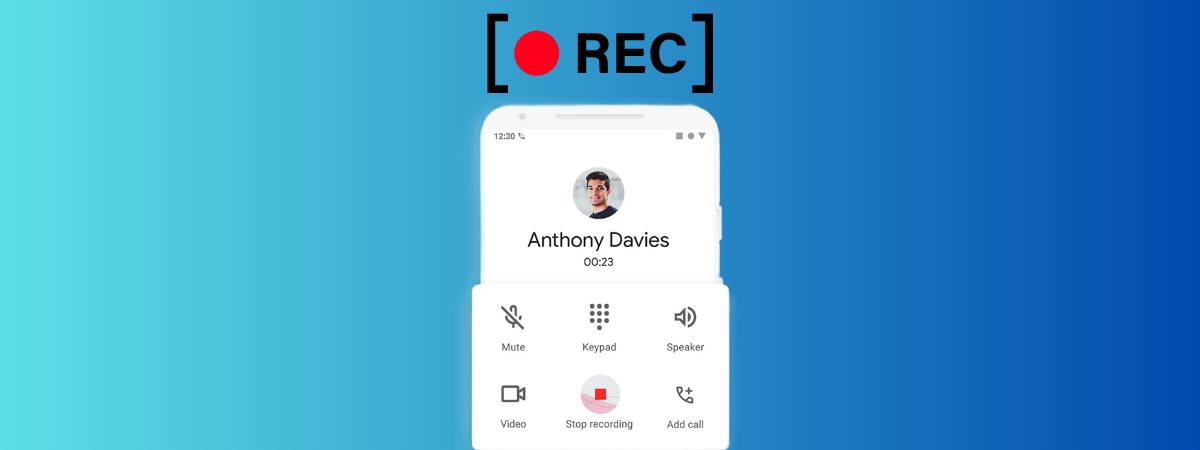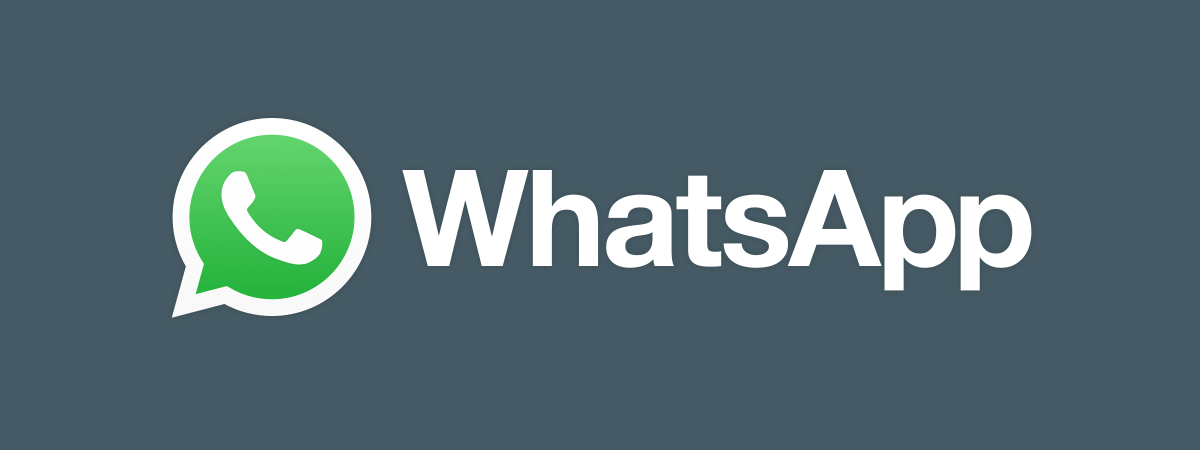Serviciul Google Găsește-mi dispozitivul (Find My Device) este extrem de util, având rolul de a te ajuta să-ți localizezi, să-ți securizezi sau să-ți ștergi de la distanță telefonul cu Android, dacă acesta este pierdut sau furat. Indiferent dacă ai un dispozitiv cu versiunea standard de Android sau un Samsung Galaxy, Găsește-mi dispozitivul oferă o metodă eficientă de a-ți localiza smartphone-ul. Ar trebui să funcționeze și cu alte tipuri de dispozitive compatibile cu această funcție, inclusiv cu căști, cu boxe portabile și chiar cu smarttag-uri (etichete de localizare). În acest tutorial, îți voi arăta cum să-ți găsești dispozitivele dispărute folosind un alt smartphone sau un calculator:
NOTĂ: Înainte de a începe să-ți localizezi smartphone-ul, trebuie să te asiguri că funcția Găsește-mi dispozitivul (Find My Device) este activată. Pentru instrucțiuni detaliate despre activarea acestei funcții, citește acest ghid: Cum activezi/dezactivezi Găsește-mi dispozitivul pe Android (inclusiv Samsung Galaxy). În plus, reține că toți pașii din acest tutorial au fost testați pe un Google Pixel 6a cu Android 15, precum și pe un Samsung Galaxy A54 și pe un Samsung Galaxy S21+ cu Android 14. Verifică versiunea de Android de pe smartphone-ul sau de pe tableta ta pentru mai multe detalii. Procesul este identic pe toate dispozitivele cu Android, indiferent dacă sunt fabricate de Samsung, de Xiaomi, de Realme, de Motorola, de OnePlus, de OPPO sau de orice altă companie.
Cum îți localizezi dispozitivul de pe un smartphone cu Android (inclusiv de pe un Samsung Galaxy)
Dacă nu-ți mai găsești smartphone-ul cu Android sau bănuiești că ți-a fost furat, poți folosi un alt dispozitiv cu Android, pentru a-l localiza rapid:
Pe un alt smartphone cu Android, caută aplicația Găsește-mi dispozitivul în Magazinul Google Play. După ce o găsești, instalează și lansează aplicația. Reține că, odată instalată, numele acesteia se schimbă în Găsește dispozitivul (marcat cu 2 în următoarea imagine).

Instalează și rulează aplicația Găsește-mi dispozitivul din Google Play
Conectează-te cu același cont Google folosit pe dispozitivul dispărut.

Conectează-te folosind contul Google utilizat pe dispozitivul pierdut
Dacă pe ecran apare alt cont decât cel folosit pe dispozitivul cu Android pe care vrei să-l găsești, apasă pe mica săgeată de lângă nume. Apoi, apasă pe Adaugă alt cont și conectează-te folosind contul utilizat pe dispozitivul cu Android pierdut.

Adaugă un alt cont, dacă este necesar
După ce te-ai conectat, vezi un ecran ca cel din următoarea imagine. Pe acesta, apasă pe Dispozitive în partea de jos (marcat cu 1 în captura de ecran), asigură-te că este selectată opțiunea Dispozitivele mele (2) și alege dispozitivul cu Android pe care vrei să-l localizezi (3).

Accesează Dispozitivele mele și alege-l pe cel pe care l-ai pierdut
Reține că, dacă ai multe dispozitive, este posibil ca acestea să nu fie toate vizibile în mod implicit. În acest caz, glisează mai întâi lista care apare înspre partea de sus a ecranului și, abia apoi, alege dispozitivul dispărut, pe care vrei să-l găsești.

Poți extinde lista ca să vezi mai multe dispozitive pentru contul tău
Găsește-mi dispozitivul va afișa apoi locația smartphone-ului tău pe o hartă detaliată și interactivă. Printre opțiunile pe care le poți folosi, aplicația îți va spune și ultima dată când a fost activ dispozitivul.

Localizarea unui telefon Samsung pierdut
Vorbind de opțiuni, să vedem...
Cum folosești aplicația Găsește-mi dispozitivul pentru a suna, a securiza sau a primi indicații către dispozitivul tău dispărut cu Android
După ce-ți localizezi dispozitivul folosind Găsește-mi dispozitivul, ai mai multe opțiuni pentru a acționa imediat:
Redă un sunet: Dacă bănuiești că smartphone-ul tău este în apropiere, dar ascuns, poți folosi opțiunea Redă un sunet, pentru a-l face să sune puternic timp de cinci minute, chiar dacă este în modul silențios. Când îl găsești, poți să întrerupi sunetul fie apăsând pe butonul Oprește sunetul, de pe telefonul cu Android folosit pentru căutarea celui dispărut, fie apăsând orice buton de pe dispozitivul dispărut.

Poți reda un sunet pe dispozitivul dispărut
Marchează ca pierdut sau Securizează: Dacă ți-ai pierdut telefonul, îți poți proteja datele personale blocându-l de la distanță. Dacă dispozitivul dispărut este conectat la internet, apare opțiunea Marchează ca pierdut, iar dacă nu este conectat la internet, apare opțiunea Securizează. Ambele acționează la fel, dar opțiunea Securizează este activată numai atunci când dispozitivul pierdut se reconectează la internet. Apasă pe butonul Marchează ca pierdut, iar apoi urmează pașii expertului. Există doi pași: în primul rând, ți se spune ce se întâmplă, și anume dispozitivul va fi blocat, vei fi deconectat de la contul tău Google pe dispozitivul respectiv, iar cardurile tale bancare vor fi eliminate din Google Wallet. În al doilea rând, poți să adaugi un mesaj cu detalii de contact, prin care să ceri oricui găsește dispozitivul să te contacteze, iar apoi să-ți securizezi dispozitivul.

Cum securizezi un dispozitiv pierdut cu Android
Obține indicații: Dacă apeși pe această opțiune, se deschide aplicația Google Maps și-ți oferă instrucțiuni pas cu pas despre cum să ajungi la dispozitivul tău dispărut cu Android.

Obține indicații către dispozitivul dispărut în Google Maps
Asta este tot! Dar dacă niciuna dintre aceste opțiuni nu te satisface? Dacă ți-ai pierdut orice speranță de a-ți recupera vreodată dispozitivul cu Android? În acest caz, poate vrei să-l ștergi pentru a-ți păstra datele în siguranță, indiferent cine ți-a găsit sau ți-a furat telefonul. Iată...
Cum să-ți ștergi de la distanță telefonul cu Android
Dacă pare că smartphone-ul tău nu poate fi recuperat sau ești îngrijorat de protecția datelor, o opțiune sigură este să-ți ștergi dispozitivul de la distanță. Aceasta șterge permanent toate datele, inclusiv fotografiile, aplicațiile și fișierele personale. Odată șters, dispozitivul nu mai poate fi localizat cu Găsește-mi dispozitivul.
Dacă vrei să-ți ștergi dispozitivul pierdut cu Android, apasă pe butonul cu rotiță dințată, din aplicația Găsește-mi dispozitivul, apoi apasă pe Revino la setările din fabrică ale dispozitivului, în partea de jos a ecranului și, la final, apasă pe Resetează, dacă ești foarte sigur că asta vrei.

Șterge de la distanță un dispozitiv pierdut cu Android
De îndată ce ai declanșat acest proces, dispozitivul pierdut cu Android începe să șteargă tot ce este pe el. În caz că nu este conectat la internet, asta se va întâmpla atunci când va fi din nou online. Oricum ar fi, nu mai există cale de întoarcere după ce a început acest proces.
Cum îți localizezi dispozitivul cu Android de pe un calculator
Poți, de asemenea, să folosești convenabil un calculator pentru a-ți găsi smartphone-ul cu Android:
Pentru a începe localizarea dispozitivului tău furat sau pierdut, accesează pagina Google Găsește-mi dispozitivul și conectează-te folosind contul Google utilizat pe dispozitivul cu Android, pe care vrei să-l găsești. Apoi, alege Dispozitive în stânga ferestrei și selectează dispozitivul pe care încerci să-l găsești în lista Dispozitivele mele.

Accesează site-ul Găsește-mi dispozitivul și selectează dispozitivul pierdut
Serviciul Găsește-mi dispozitivul va indica locația exactă a telefonului tău pe hartă și va oferi detalii despre conectivitatea la rețea și despre autonomia bateriei. În cazul în care Găsește-mi dispozitivul nu-ți poate localiza smartphone-ul, dispozitivul cu Android este închis sau nu este conectat la internet.

Localizarea unui dispozitiv pierdut cu Android și verificarea informațiilor acestuia
Acum că poți vedea unde se află dispozitivul tău pierdut cu Android, să trecem în revistă...
Cum folosești site-ul Găsește-mi dispozitivul pentru a suna, a securiza, a bloca sau a șterge dispozitivul tău cu Android
După ce-ți localizezi dispozitivul tău folosind Găsește-mi dispozitivul, ai mai multe opțiuni pentru a acționa imediat:
Redă sunetul: Dacă crezi că smartphone-ul tău este în apropiere, dar ascuns, poți folosi opțiunea Redă sunetul pentru a-l face să sune puternic, timp de cinci minute, chiar dacă este pe modul silențios. Atât timp cât dispozitivul cu Android continuă să sune, Găsește-mi dispozitivul afișează un mesaj Redă sunetul.

Redă sunetul pe dispozitivul pierdut
Poți apăsa pe Oprește sunetul pentru a opri alerta în orice moment.

Oprește sunetul pe dispozitivul pierdut cu Android
Securizează dispozitivul: Protejează-ți datele personale blocându-ți telefonul de la distanță. Apasă pe Securizează dispozitivul pentru a începe procesul.

Opțiunea Securizează dispozitivul
Acum, ți se prezintă ce se întâmplă dacă decizi să continui. Funcția îți blochează telefonul de la distanță, te deconectează de la contul tău Google și elimină cardurile bancare din Google Wallet. Astfel, te asiguri că datele și conturile tale rămân protejate și îi oferi celui care găsește dispozitivul instrucțiuni clare pentru a-l returna. Pentru a continua, trebuie să apeși pe Securizează dispozitivul.

Ce se întâmplă când securizezi dispozitivul și continui procesul
În continuare, ți se permite să afișezi un mesaj de recuperare personalizat și/sau un număr de contact pe ecranul blocat al dispozitivului tău pierdut. Fă asta dacă vrei, apoi apasă pe Securizează dispozitivul pentru a aplica modificările pe dispozitivul tău pierdut cu Android.

Adaugă informații de contact
Revino la setările din fabrică: Dacă smartphone-ul tău pare irecuperabil sau ești îngrijorat de securitatea datelor, o opțiune sigură este să ștergi dispozitivul de la distanță. Aceasta șterge permanent toate datele, inclusiv fotografiile, aplicațiile și fișierele personale. Pentru a-ți șterge smartphone-ul de la distanță, apasă pe opțiunea Revino la setările din fabrică.

Revino la setările din fabrică
Citește informațiile afișate și confirmă că vrei să continui procesul apăsând butonul Înainte.

Ce se întâmplă când resetezi un dispozitiv la setările din fabrică și continui procesul
După ce ștergi totul de la distanță, Găsește-mi dispozitivul nu mai funcționează pentru acel smartphone, deoarece resetarea este permanentă. Dacă dispozitivul tău cu Android este offline în prezent și nu poate fi găsit, trimiterea comenzii Revino la setările din fabrică efectuează ștergerea imediat ce dispozitivul tău cu Android este din nou online.
Blocare de la distanță: Aceasta este similară opțiunii Securizează dispozitivul, dar mai simplă: doar blochează de la distanță dispozitivul tău pierdut cu Android de la folosind blocarea de ecran existentă (PIN, parolă sau model). Totuși, dacă ți-ai pierdut dispozitivul cu Android, poate fi util să-ți blochezi smartphone-ul, deoarece previne ca cineva să-ți acceseze ușor datele.

Blocare de la distanță este o opțiune mai simplă pentru Securizează dispozitivul
Asta este tot!
Ai folosit Găsește-mi dispozitivul pentru a-ți localiza smartphone-ul cu Android?
Opțiunea Google Găsește-mi dispozitivul (Find My Device) este un instrument esențial pentru fiecare utilizator de Android, oferind liniște în situații stresante. Indiferent dacă ai un smartphone cu versiunea standard de Android sau un Samsung Galaxy, te poți asigura că datele tale personale rămân în siguranță înțelegând cum să-ți localizezi, să-ți securizezi sau să-ți ștergi dispozitivul rapid, de la distanță. Ai reușit să folosești Găsește-mi dispozitivul pentru a-ți găsi smartphone-ul cu Android? Spune-mi mai jos experiența sau sfaturile tale!


 11.04.2025
11.04.2025